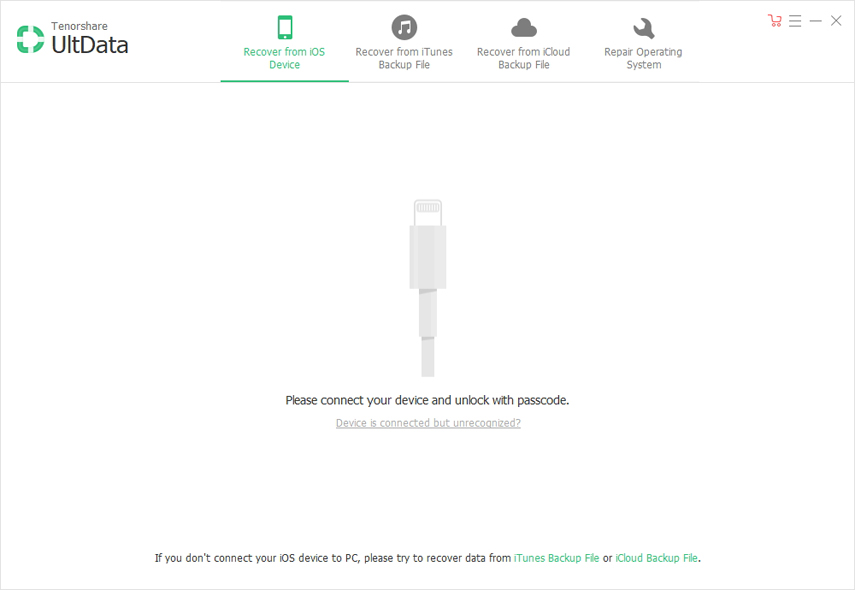3 הדרכים הטובות ביותר לגיבוי היסטוריית WeChat באייפון
WeChat הוא העברת הודעות של צד שלישי וחברתיאפליקציית מדיה. זה פותח על ידי חברה סינית ושוחרר כבר בשנת 2011. לאחר שחרורו, WeChat הפכה לפופולרית מאוד וכעת יש לה יותר ממיליארד משתמשים חודשיים. הרבה אנשים משתמשים באפליקציה הזו לשיחות והרבה דברים אחרים. אך הבעיה מגיעה כאשר הגיע הזמן לגבות את נתוני WeChat. רוב המשתמשים לא יודעים לעשות גיבוי WeChat אבל זה פשוט מאוד. בגירסה הישנה יותר של האפליקציה תוכלו לגבות אותה באייפון ישירות אך בגירסה החדשה, עליכם לעשות זאת דרך מחשב. ישנן גם אפשרויות יעילות אחרות, אשר נדונות בהמשך המאמר.

- דרך 1: גיבוי Wechat ישירות באייפון
- דרך 2: גיבוי Wechat באמצעות גרסת מחשב / Mac
- דרך 3: גיבוי Wechat באמצעות iTunes
דרך 1: גיבוי WeChat ישירות באייפון
זו אחת הדרכים הקלות ביותר לגיבוי WeChat. אם תעקוב אחר נוהל זה תוכל ליצור את ה- WeChat לגיבוי. ההליך פשוט מאוד ויעיל והנה השלבים:
שלב 1: ראשית, עליכם להריץ את אפליקציית WeChat ולבחור בכרטיסייה “אני”.
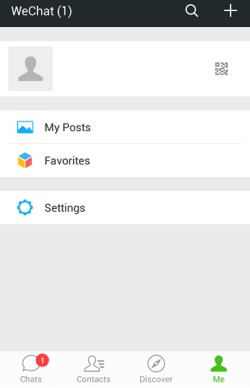
שלב 2: לאחר מכן עבור אל "הגדרות".
שלב 3: משם, עבור אל "צ'אט" ואז פנה אל "גיבוי / שחזור היסטוריית צ'אט".

שלב 4: לבסוף, בחר גיבוי והקש על "בחר הכל" ואז לחץ על "בוצע"
אם אתה רוצה, אתה יכול גם להגדיר סיסמה כדי להגן על נתוני WeChat שלך.
לרוע המזל, נוהל זה זמין רק לגירסה הישנה יותר של אפליקציית WeChat; אם אתה משתמש בגירסה החדשה, עליך לבצע את הגיבוי באמצעות המחשב שלך.
דרך 2: גיבוי WeChat באמצעות גרסת PC / Mac
זה היה הנוהל לגיבוי WeChat על שלךאייפון, אך לא תמיד יעיל לגבות קבצים מורכבים כאלה במכשיר ה- iOS שלך; האפשרות הטובה יותר תהיה לאחסן אותם במחשב שלך. אתה יכול לנצל את התכונה של גיבוי ושחזור של WeChat כאן ותוכל לשמור את כל נתוני WeChat שלך למחשב שלך מייד. תכונה זו זמינה הן למחשבי PC / Mac ותוכלו אפילו להעביר הודעות באופן סלקטיבי מ- iPhone למחשב / זה מאוד פשוט לשימוש וכאן ניתן לגבות את היסטוריית הצ'אט של WeChat באמצעות PC / Mac:
שלב 1: הורד WeChat למחשב ואז התקן אותו.
שלב 2: התחבר גם לחשבון WeChat שלך באמצעות המזהה והסיסמה הייעודיים.
שלב 3: כעת, בפינה השמאלית התחתונה של התוכנה, בחר "גיבוי ושחזור".

שלב 4: כעת, בחלון הנוכחי, בחר באפשרות "גיבוי למחשב".
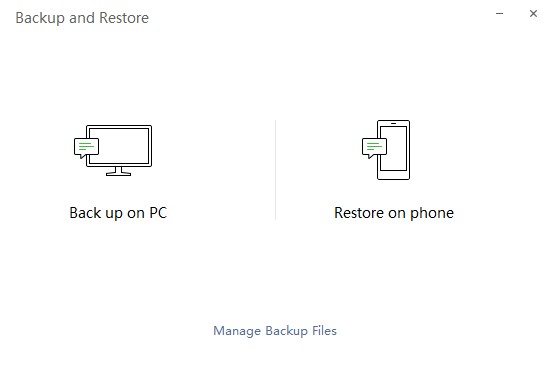
שלב 5: שוב, הקש על אפשרות "גיבוי כולם" כדי להתחיל בתהליך הגיבוי.
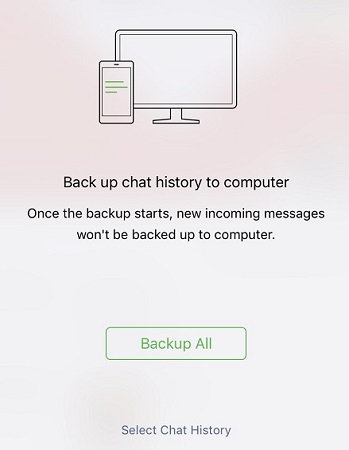
שלב 6: פעולה זו תתחיל לגבות את היסטוריית WeChat מהאייפון למחשב, שכוללת גם את ההודעות.

שלב 7: לאחר סיום זה, הקש על "אישור"

זהו הליך פשוט מאוד שיכול לעזור לגיבוי WeChat למחשב / Mac ולאחר סיום הגיבוי תמצאו את קובץ הגיבוי בכונן הקשיח של המחשב.
דרך 3: גיבוי WeChat באמצעות iTunes
אם כי זו לא תהיה אפשרות מתאימה במיוחדעבורך, אפליקציית iTunes מסוגלת גם לגבות את נתוני WeChat. לרוע המזל, לא תוכל לגבות את WeChat באופן סלקטיבי. ל- iTunes אין את התכונה המתקדמת הזו, היא תגבה את כל המכשיר והקובץ השמור יהיה מוצפן מאוד שיהיה בלתי נגיש לחלוטין. אך עדיין זה יעיל בעת גיבוי נתונים, וככה גיבוי WeChat באמצעות iTunes:
שלב 1: חבר את ה- iPhone למחשב והפעל את ה- iTunes.
שלב 2: הקש על הסמל "התקן" ואז עבור לכרטיסייה "סיכום".
שלב 3: לאחר מכן, עליכם לבחור "מחשב זה".
שלב 4: הקש פשוט על "גבה עכשיו".
שלב 5: לבסוף, לחץ על "בוצע" לאחר שתסיים.
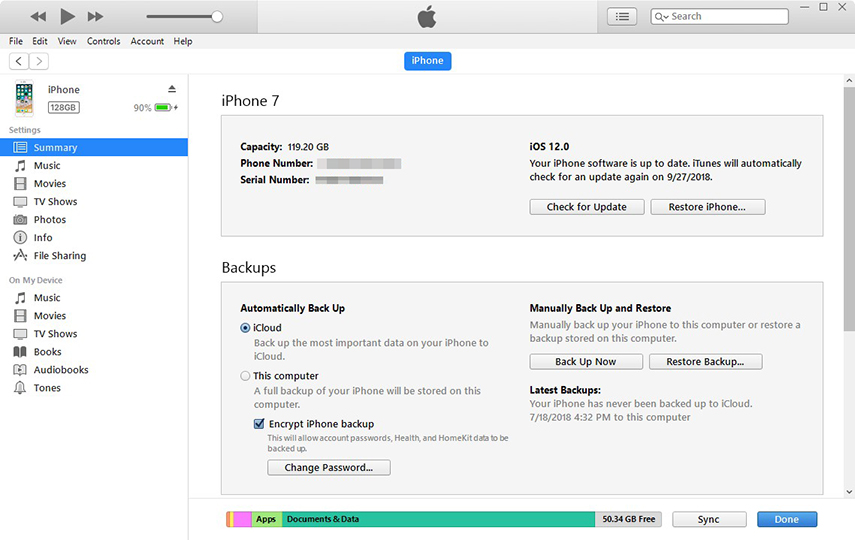
הליך זה יגבה את מכשיר ה- iOS שלךכולל לחלוטין את קבצי WeChat. קובץ הגיבוי שנשמר יוצפן אך תוכל לגשת לקבצים רק כשאתה משחזר את קובץ הגיבוי באייפון שלך שוב.
בסוף
המטרה כאן היא למצוא דרך מתאימה לגיבוימעלה את קבצי WeChat. דנו בשלוש דרכים יעילות מאוד לגיבוי כל קבצי WeChat שלך. הראשון הוא לגבות WeChat ישירות באייפון שלך ואז יש לנו את אפליקציית iTunes שתגבה את קבצי WeChat אך יחד עם האייפון כולו. לבסוף, יש לנו את התכונה גיבוי ושחזור של WeChat עצמה, שיכולה לבצע את העבודה ממש טוב. יחד עם גיבוי סלקטיבי, הוא יכול לשמור את כל הנתונים במחשב האישי / Mac בצורה יעילה.
במקרה, אתה רוצה תוכנת גיבוי בחינם ל- iPhone,אנו ממליצים בחום על Tenorshare iCareFone. זו תוכנת צד ג 'יוצאת דופן שמגיעה עם היכולת לגבות ולשחזר נתונים באופן סלקטיבי מהאייפון שלך. קבצי הגיבוי יישמרו במחשבך, גם PC וגם Mac כשירים ותוכלו לגשת לכל הקבצים הללו גם בלי לשחזר אותם שלא כמו ב- iTunes.







![כיצד לחלץ את הגיבוי של iCloud למק [iOS 12 נתמך]](/images/icloud-tips/how-to-extract-icloud-backup-to-mac-ios-12-supported.gif)